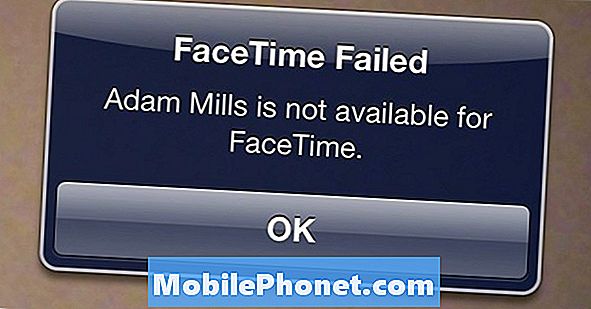Съдържание
Това е ръководство, което ще ви покаже как правилно да настроите iMessage да се използва на вашите iOS устройства и Mac.
Има няколко платформи, които комуникират помежду си на нашите смартфони. Разбира се, има доброто старомодно СМС текстово съобщение, но също така и множество други опции, налични в повечето магазини за приложения!
IPhone винаги е използвал SMS и ще продължи да го поддържа, въпреки че Apple въвежда iMessage през 2011 г. като начин да се спестят разходите на потребителите за съобщения и да се използва криптирането за поверителност.
След това Apple пусна приложението за компютрите си, което позволява безпроблемно изпращане на съобщения на всички устройства, ако желаят клиента.
Сега iMessages са ключов начин за комуникация на нашите телефони iPhone, iPad и Mac, но има правилен начин да го настроите така, че да не се натъкнете на проблеми по-късно.
Как да настроите iMessage и съобщенията правилно
Има няколко начина, по които тази безпроблемна услуга за съобщения може да се обърка и най-добре е да си спестите време, като я настроите правилно на първо място. Съществува добър ред на събитията, които трябва да се следват, като се гарантира, че съобщенията ще се движат по правилния начин и уведомява на правилен устройства.
Ето ръководство за правилния начин за настройка на iMessage и съобщения на вашия iPhone и Mac!
Гледайте видеото по-горе за инструкции стъпка по стъпка за настройване на устройствата с iMessage.
Създайте или използвайте Apple ID
Вие ще искате да сте сигурни, че знаете вашите идентификационни данни за всеки Apple ID, който планирате да използвате за iMessage. Повечето потребители обикновено използват същата информация, която използват за закупуване на съдържание чрез App Store или iTunes.
Ако трябва създайте нов Apple ID (или бихте искали, за да запазите съдържанието отделно), отидете до appleid.apple.com, за да създадете такъв. В противен случай използвайте настоящите си идентификационни данни за влизане в iMessage.
Отидете на Настройки приложение и изберете Съобщения и се уверете, че разделът iMessage е включен.

Настройване на съобщения
Ще видите съобщение, посочващо „Изчакване за активиране“ и тази фаза обикновено трае само няколко минути. Понякога от Apple може да отнеме до 24 часа активирате сметката ви да се използва в тяхната iMessage сървър.
Когато iMessage е активиран и активен, ще можете да избирате за кои адреси и номера да Изпращане и получаване с. Кликването върху този раздел ще покаже телефонния номер на устройството ви в допълнение към имейла на Apple ID и всички псевдоними, които може да имате.
Можете да изберете и откажете избора на всички адреси, към които искате да бъдете достигнати, както и кой метод за контакт ще стартира с нови приложения.

Трябва да настроите да започнете да изпращате съобщения на вашия iPhone! Съобщенията iMessages ще се появят като син и бяло в приложението и SMS ще се появи като зелено и бяло.
Можете да следвате същите указания по-горе, за да настроите съобщенията на вашия iPad.
Създаване на съобщения на Mac
Настройката за използване на съобщения на Mac е много подобно на това, което трябва да се направи на iPhone. Отварянето на приложението за първи път ще покаже отново за вашия Apple ID, който планирате да използвате.
Въведете тези идентификационни данни за да премине към познат екран, Изпращане и получаване, Това е място, където може да не искате да бъдете уведомявани за всеки псевдоним, за да можете да ги промените според предпочитанията си.
След като акаунта е настроен, съобщенията ще ви позволят да изпращате и получавате iMessages от вашия iPhone и Mac. Ще можете да започнете разговор на едно устройство и да го вземете на друг, ако получите отговор.

Това е част от великата екосфера, която можете да създадете с всички продукти на Mac и да ви позволи безпроблемно да се придвижвате от устройство към устройство, без да пропускате важна информация като съобщение!